简介
本文档介绍使用NFS而不是KVM虚拟驱动器在SNS设备上安装ISE的步骤。
先决条件
- SNS服务器
- 身份服务引擎(ISE) ISO
- 网络文件系统(NFS)服务器
要求
思科建议您具备ISE和SNS思科集成管理控制器(CIMC)的基本知识。
使用的组件
本文档中的信息基于以下软件和硬件版本:
本文档中的信息都是基于特定实验室环境中的设备编写的。本文档中使用的所有设备最初均采用原始(默认)配置。如果您的网络处于活动状态,请确保您了解所有命令的潜在影响。
配置
1 节.在Ubuntu上启用NFS服务器
步骤1:使用命令sudo apt install nfs-kernel-server在Ubuntu上安装NFS服务器。
第二步:使用命令sudo mkdir -p /mnt/nfs_share创建NFS共享目录。
第三步:使用sudo chown -R superadmin:admin_group /mnt/nfs_share/删除对文件夹的限制。
根据命令,superadmin表示用户,admin_group表示用户组。这样,您可以根据用户帐户和用户组限制用户。
第四步:使用sudo chmod 327 /mnt/nfs_share为文件夹提供读写权限。
根据chmod,327文件夹名称为用户提供写和执行(3)权限,w (2)为组提供权限,为用户提供读、写和执行权限。
第五步:使用sudo vim /etc/exports授予对NFS文件夹的客户端系统的访问权限。
运行该命令后,请按I以插入文件路径和客户端子网,以便使用/mnt/nfs_share 192.168.146.0/24(rw,sync,nosubtree_check)访问NFS共享。
/mnt/nfs_share:已在系统上创建的NFS文件夹
192.168.146.0/24:已添加的子网是可访问NFS共享的客户端子网
rw:文件夹的读写权限
sync:对硬盘的写入权限
no_subtree_check:跳过文件夹上的子树检查
按esc,然后键入:wq以写入和退出文件/etc/exports。
第六步:使用sudo exportfs -a导出系统上的NFS共享目录。
步骤 7.请在系统上重新启动NFS服务,以便使用sudo systemctl restart nfs-kernel-server使更改生效。

注意:确保NFS端口在操作系统上处于打开状态,并在NFS服务器和ISE服务器之间建立通信以防止任何中断。
2 节.将ISO映射到硬件上的引导设备
要从Cisco.com下载ISE ISO,请导航至Downloads > Products > Security > Access Control and Policy > Identity Services Engine > Identity Services Engine Software(此处)。

注意:在准备将ISO安装到硬件之前,请确保检查受支持硬件的版本说明。
步骤1:NFS服务器必须映射到SNS盒才能继续安装。在CIMC中,导航到Compute > Remote Management > Virtual Media > Add New Mapping。

在卷中,提供驱动器的名称,并且安装类型必须选择为NFS。
在“远程共享”下,输入服务器IP:/File路径以从NFS服务器获取映像。在Remote File中,输入要在Hardware SNS框中加载的映像的文件名。

验证映射驱动器的状态为“成功”。
第二步:之后,必须配置引导顺序,以便可以从SNS框引导ISE ISO。
导航到BIOS > Configure Boot Order > Configure Boot Order。请参阅下一个屏幕截图以导航到位置。
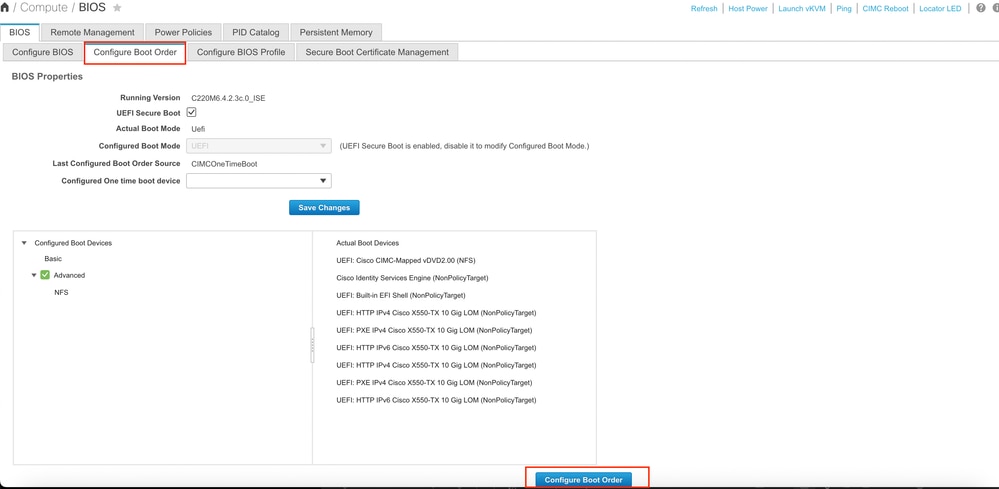
然后,点击高级选项卡,并从添加引导设备列表列表中选择添加虚拟媒体。
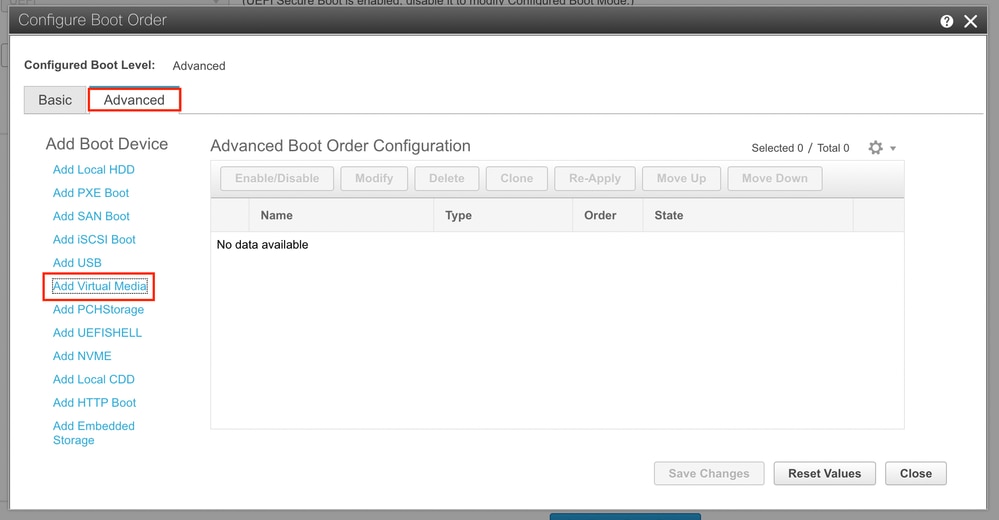
在Name字段中,您可以更新首选项的名称。您必须在子类型下选择CIMC映射的DVD,并保存更改。
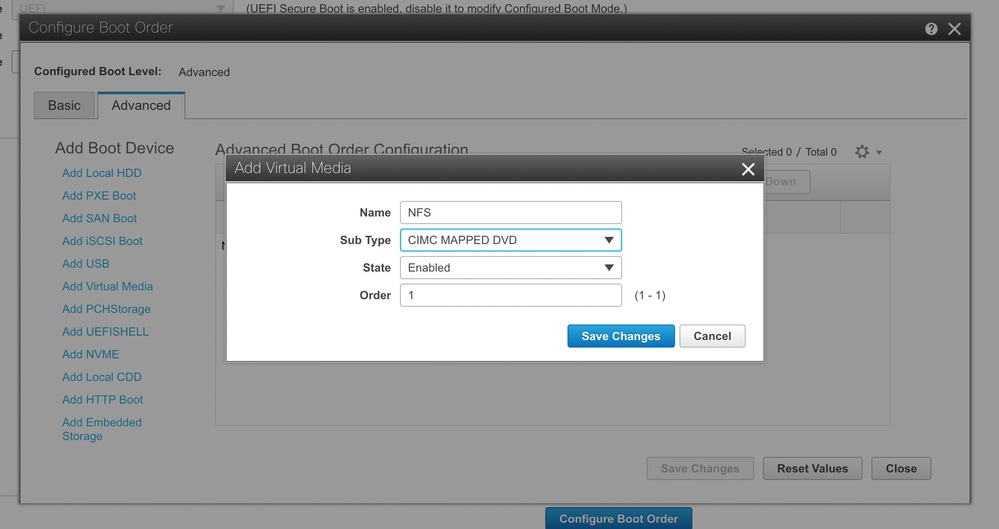
虚拟媒体的名称将填写在配置引导顺序的高级下。
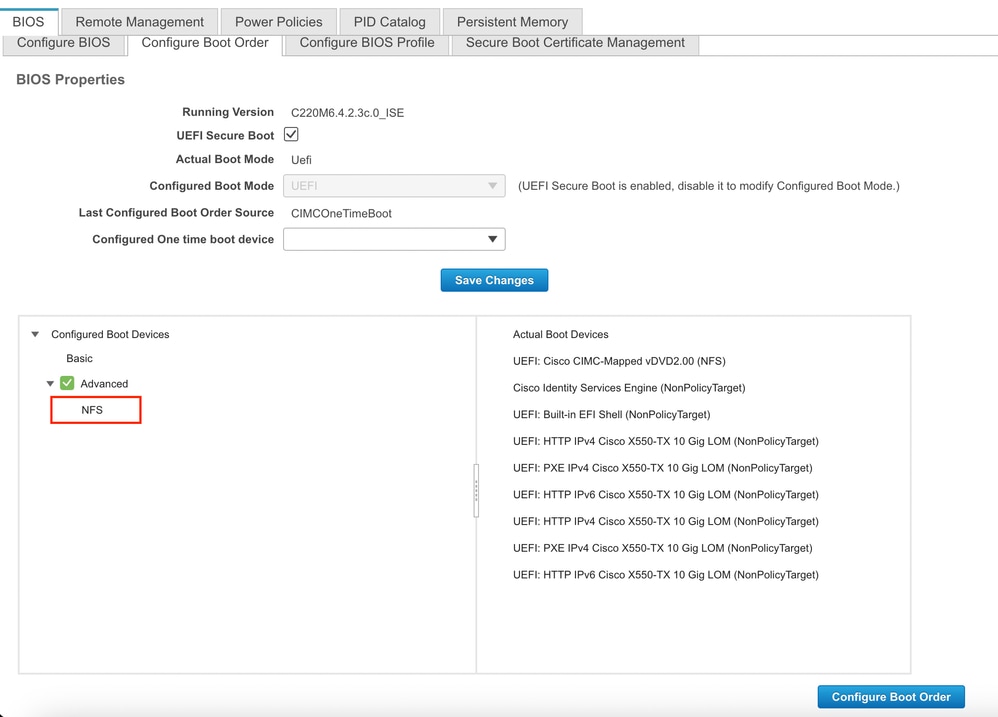

注意:36xx和37xx的引导驱动器映射执行类似步骤。
3 节.安装37xx硬件的ISE
第1步:在SNS框中通过单击CIMC GUI右上角的Launch vKVM启动键盘/视频/鼠标(KVM)控制台。

第二步:KVM控制台在浏览器上的新选项卡上启动。在屏幕左侧,单击Boot Device,然后选择您创建的虚拟介质的名称。

在KVM控制台中选择“虚拟媒体”后,屏幕上会填充提示。单击confirm以继续从NFS服务器的ISO映像启动SNS框。

第三步:重新启动SNS框或打开SNS服务器以便从ISO启动服务器。要打开SNS框或重新启动框,请导航到KVM控制台下的电源。

在服务器完成引导过程后,您会进入ISE的安装菜单。 选择Cisco ISE安装(键盘/监视器)以继续进行安装。

4 节.安装36xx硬件的ISE
在36xx SNS框中,启动ISE安装的步骤类似,但36xx的KVM控制台GUI与37xx不同。
第1步:从SNS框中单击CIMC GUI右上角的Launch vKVM启动KVM控制台。
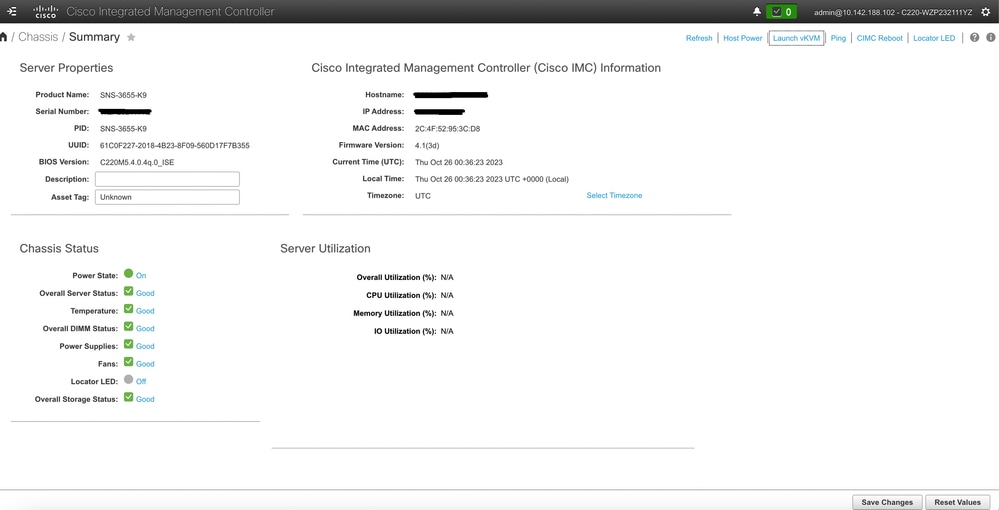
第二步:KVM控制台将在新的浏览器窗口中弹出。单击Boot Device,然后选择您创建的虚拟介质的名称。
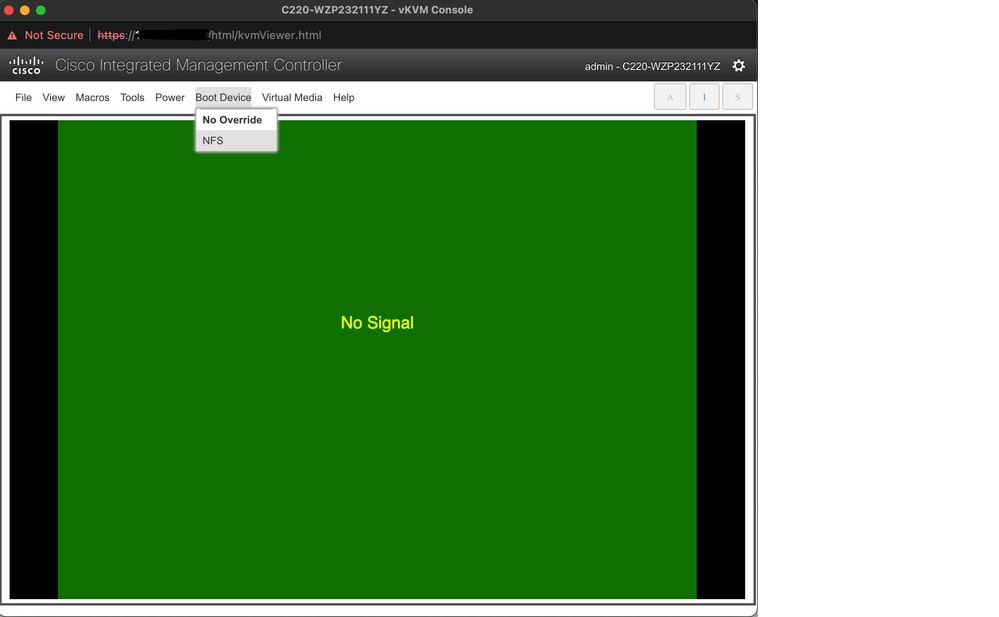
在KVM控制台中选择“虚拟媒体”后,屏幕上会填充提示。单击Confirm以继续从NFS服务器的ISO映像启动SNS框。

第三步:重新启动SNS盒或打开SNS服务器以便从ISO启动服务器。 要打开SNS盒或重新启动盒,请导航到KVM控制台下的电源。

在服务器完成引导过程后,您会进入ISE的安装菜单。选择Cisco ISE安装(键盘/监视器)以继续进行安装。
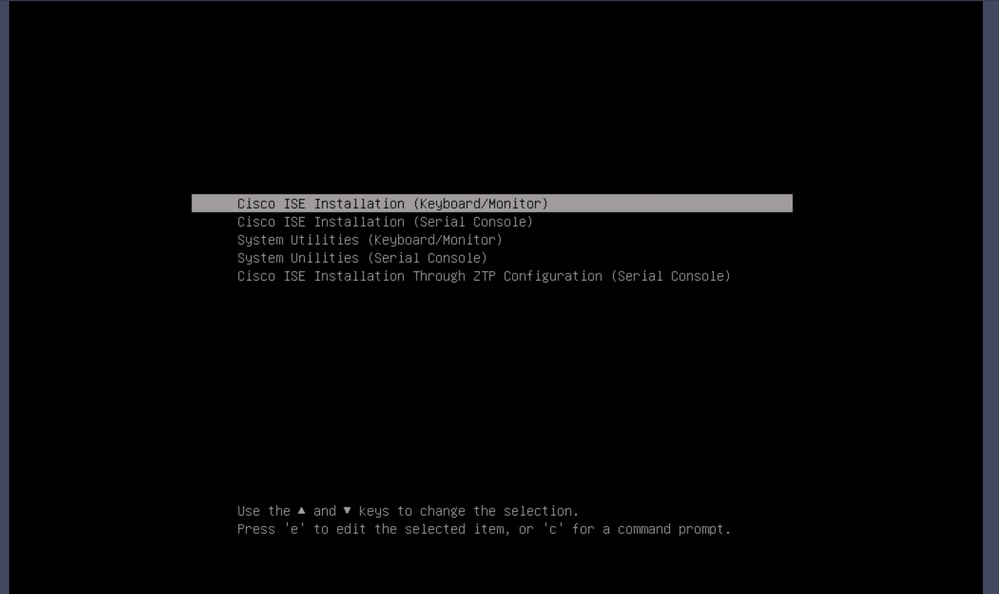
第5部分:从CIMC盒卸载ISO映像(SNS 36xx和SNS 37xx)
步骤1:在CIMC中,导航到BIOS > Configure Boot Order > Configure Boot Order。请参阅下一个屏幕截图以导航到位置。

第二步:然后,单击高级选项卡,并选择添加虚拟媒体。

第三步:从列表中选择虚拟媒体,然后点击列表中的删除。这会从CIMC卸载ISO。